Como consertar a lista de reprodução do iTunes que não está sincronizando gratuitamente
Existem vários benefícios de iTunes lista de reprodução. Ele permite que você compile facilmente todas as suas músicas. Você também pode organizá-los de forma organizada. É por isso que usuários do iTunes como nós tendem a sincronizar nossa conta em nossos dispositivos. Infelizmente, o iTunes não é um programa perfeito.
Há casos em que os usuários acham que Lista de reprodução do iTunes não sincronizando. Este é um problema comum ainda Apple não corrigiu esse bug. É por isso que depende de você descobrir como resolver esse problema.
Este artigo mostrará por que você está enfrentando esse problema agora e como você pode corrigi-lo por meio de várias soluções. Vamos começar esclarecendo algumas coisas primeiro.
Conteúdo do Artigo Parte 1. Por que minhas listas de reprodução do iTunes não estão sincronizando?Parte 2. Como sincronizo a lista de reprodução do iTunes para o iPhone?Parte 3. Maneira mais rápida de corrigir o problema de sincronização da lista de reprodução do iTunesParte 4. Resumo
Parte 1. Por que minhas listas de reprodução do iTunes não estão sincronizando?
Existem vários motivos pelos quais você pode ver suas listas de reprodução não sincronizando com o iPhone em 2020. Vamos descobrir quais são esses motivos e como você pode corrigi-los para que possa continuar com todo o processo de sincronização.
Firmware desatualizado
Na maioria das vezes, o iTunes não sincroniza todas as músicas devido a programas desatualizados. Seu aplicativo iTunes pode estar desatualizado. Seu dispositivo pode estar desatualizado. De qualquer forma, você terá que atualizar seu dispositivo.
Uma vez que cada modelo de dispositivo tem diferentes formas de atualização, vou deixar isso para você. Quanto ao iTunes: veja como você pode atualizá-lo:
- Abra o programa iTunes
- Na parte superior da barra de menus, clique em Ajuda.
- Selecione Verificar atualizações.
O programa começará a procurar atualizações em seu banco de dados. Se detectar que o programa está desatualizado, ele será atualizado automaticamente. Se o problema ainda persistir, prossiga para outras soluções.
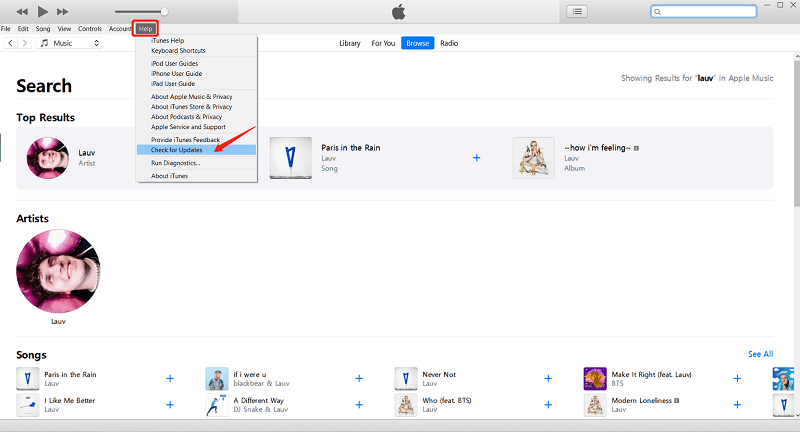
Ligue a sincronização
Obviamente, se você deseja sincronizar sua lista de reprodução do iTunes, você deve ativar a opção de sincronização. Isso não acontece automaticamente. Portanto, é claro, você precisa ativar a função de sincronização. Discutirei como fazer isso em seções posteriores deste artigo, mas você só precisa tomar nota disso.
Dispositivos Incompatíveis
Existem casos em que o programa iTunes não é compatível com um dispositivo. Pode ser um gadget Android ou PC com Windows. Desde que eles não sejam compatíveis com o iTunes, você sempre encontrará a lista de reprodução do iTunes que não está sincronizando com o iPod. Portanto, você pode desistir desse pensamento e simplesmente optar por outras opções de sincronização além do iTunes.
Iniciar Sessão
Todos os usuários do iTunes devem ter um ID Apple. Esta é a regra geral desta plataforma. Sem uma conta, você não poderá sincronizar sua lista de reprodução do iTunes. Portanto, há uma grande chance de que a lista de reprodução do iTunes não seja baixada para o iPhone porque você não tem uma conta.
Apple ID errado
Da mesma forma, se você estiver usando um ID Apple errado, não é de se admirar que esteja encontrando o bug de não sincronização da lista de reprodução do iTunes agora. Lembre-se de que, para fazer isso funcionar, todos os seus dispositivos devem usar o mesmo ID Apple para que a lista de reprodução do iTunes possa sincronizar facilmente sem nenhum problema.
Geralmente, é uma boa ideia verificar seus dispositivos e contas primeiro, antes de prosseguir com as próximas seções. Se você não deseja encontrar esse problema novamente, esta é sua melhor opção.
Parte 2. Como sincronizo a lista de reprodução do iTunes para o iPhone?
Já discutimos os motivos pelos quais você está vendo a lista de reprodução do iTunes não sincronizando. Também mencionei várias soluções para esse problema. Agora, vamos lidar com maneiras de sincronizar a lista de reprodução do iTunes com o iPhone, conforme prometido. Vamos começar explicando como fazer isso no PC com Windows.
# 1. Sincronize músicas do Mac / PC para o iPhone com o iTunes (no Windows)
Como você já deve saber, Windows PC e Mac são propriedades de empresas diferentes. Como o iTunes pertence à Apple, o mesmo criador do Mac, não é de se admirar que eles tendam a ser incompatíveis. No entanto, a Apple decidiu criar um programa iTunes para o sistema Windows PC. E é isso que usaremos aqui. Para começar, aqui estão os dados que podem ser sincronizados com o iTunes:
- Fotos e vídeos,
- Contatos, relógio e calendários,
- Álbuns,
- Canções,
- Filmes e mais
Observe que isso pode mudar de acordo com seu país ou região. De qualquer forma, agora que lidamos com essa informação, vamos começar com as etapas sobre como sincronizar a lista de reprodução do iTunes com o iPhone:
- Abra o programa iTunes no seu PC com Windows.
- Conecte seu dispositivo ao computador usando um cabo USB.
- Na plataforma iTunes, você verá um ícone que se parece com um smartphone. Clique naquele ícone específico.
- Agora você verá diferentes tipos de conteúdo no lado direito da janela. Vá para a guia Música nesta barra lateral.
- Na guia Música, você verá uma opção Sincronizar Música com uma caixa em seu lado esquerdo. Marque esta caixa.
Nota: Existem várias opções na caixa Sincronizar música. Basta marcar a caixa de cada opção que deseja ativar.
- Clique no botão Aplicar no canto inferior direito da janela do iTunes.
Depois de seguir essas etapas, você poderá ver a lista de reprodução do iTunes no iPhone que está sincronizada com o programa iTunes.
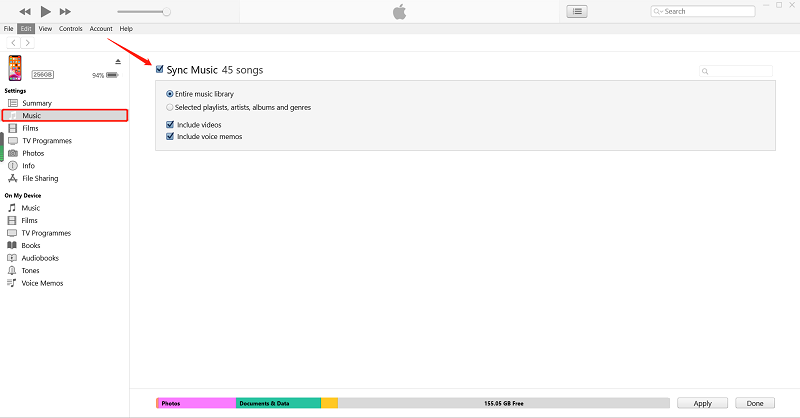
# 2. Sincronizar músicas do Mac para o iPhone via Wi-Fi (macOS Catalina)
Você também pode usar sua conexão WiFi para sincronizar músicas do Mac para o iPhone. Você pode sincronizar os mesmos dados que mencionei anteriormente. Agora, vamos prosseguir com as etapas imediatamente:
- Conecte seu iPhone ao computador usando um cabo USB.
- Abra o iTunes e, como antes, clique no ícone do smartphone.
- Clique em Resumo na barra lateral esquerda da janela.
- Você verá uma opção Sincronizar com este dispositivo por WiFi. Marque esta opção.
- Clique em Aplicar na parte inferior da janela.
Sempre que o seu iPhone e o computador estiverem conectados à mesma rede WiFi, ele será sincronizado automaticamente. Portanto, sua música estará disponível automaticamente.
Parte 3. Maneira mais rápida de corrigir o problema de sincronização da lista de reprodução do iTunes
Embora seja verdade que é fácil consertar o problema de “lista de reprodução do iTunes não sincronizando”, se isso acontecer com frequência, você demorará um bom tempo. Portanto, se você deseja evitar completamente esses problemas, pode usar métodos especiais.
TuneSolo Conversor de música da Apple é uma ferramenta especial com a capacidade de extrair todas as informações do aplicativo iTunes. Portanto, é possível extrair sua lista de reprodução do iTunes e transferi-los para outros dispositivos. Basicamente, você pode sincronizar seus dispositivos sem usar a função Sync. Você pode verificar mais de seus recursos, se desejar.

Característica principal:
- Escuta offline. Quando você baixa uma música usando TuneSolo, você poderá escute essas musicas sem internet. Você pode fazer isso em seus dispositivos iOS e Android, consoles e outros dispositivos
Outras características:
- Remoção de DRM. Você também pode gostar do DRM função de remoção que permite retirar o FairPlay DRM dos arquivos. Ao fazer isso, você basicamente torna esses arquivos seus, para que possa fazer o que quiser com eles
- Conversão mais rápida. Além disso, TuneSolo tem uma velocidade relativamente alta. Na verdade, ele pode ir até 16 vezes a velocidade dos conversores normais. Além disso, você pode trabalhar em vários arquivos ao mesmo tempo, portanto, levará pouco tempo
- Formatos suportados. TuneSolo também tem um suporte flexível de formatos. Você pode converter de ou para formatos como AIFF, AAX, M4V, M4B, MP3, WAV e até formatos de vídeo como MP4
TuneSolo tem muito a oferecer aos seus usuários. É por isso que, sem mais delongas, vamos discutir as várias etapas de como usar este software:
Etapa 1. Selecione as músicas da lista de reprodução do iTunes
A primeira etapa é verificar se o iTunes está instalado no computador. Em seguida, abra o conversor no computador. Após fazer isso, você verá uma lista na página principal. É aqui que você seleciona as músicas da lista de reprodução do iTunes que deseja baixar ou converter.

Etapa 2. Ajustar configurações
A próxima etapa é ir até o final do software. Você verá então as configurações de saída. Nesta seção, você pode alterar o formato, o codec e outras coisas relacionadas à saída.

Etapa 3. Baixe / converta as músicas da lista de reprodução do iTunes
A última etapa é clicar no botão Converter na parte inferior direita da janela. Isso solicitará o início do processo de conversão e download.
Dica: Certifique-se de que o Apple Music / iTunes esteja fechado antes de abrir o Apple Music Converter. E durante a conversão da música, não execute nenhuma operação no Apple Music / iTunes.

Parte 4. Resumo
Sem dúvida, o iTunes é um programa muito útil. É por isso que é uma pena que você não será capaz de ver todas as suas músicas se o “Lista de reprodução do iTunes não sincronizando”Problema continua surgindo. No entanto, existem várias maneiras de corrigir isso.
Neste guia, você aprendeu por que esse problema ocorre, como sincronizar o iTunes e como corrigi-lo. Felizmente, você aprendeu tudo o que precisa saber sobre este assunto.